您必須具備Actions Center 的有效帳戶,才能進行端對端排序。這個網站可讓您存取資料動態饋給上傳工具和網路服務端點設定。合約簽署完成後,系統就會透過訂購端對端團隊建立帳戶。
初始帳戶設定
帳戶建立完成後,系統會傳送確認電子郵件到與您的 Google 業務聯絡人連結的電子郵件地址。這封電子郵件中包含您的帳戶在 Actions Center 中的連結,以及入門指南的連結。
請按照下列步驟完成初始帳戶設定:
按一下確認電子郵件中提供的帳戶連結。首次造訪動作中心時,如果您尚未新增緊急聯絡人資訊,系統會提示您新增相關資訊。按照instructions填入您的聯絡資料。之後您可以前往「帳戶與使用者」>「聯絡資訊」頁面更新聯絡資訊。
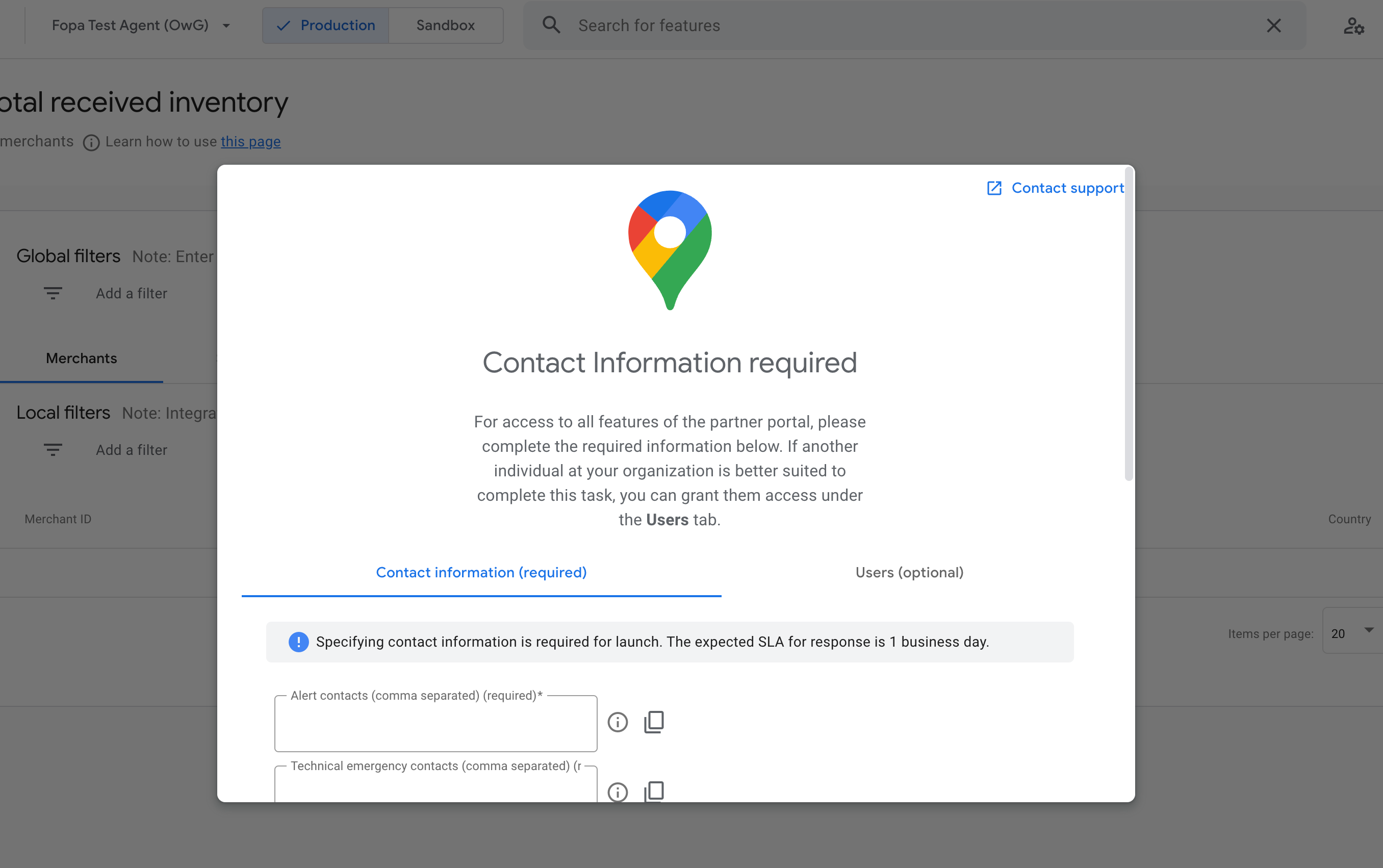
前往 Actions Center 的「帳戶和使用者」頁面。在「Users」(使用者) 分頁中,將團隊成員的帳戶新增至使用者清單中,即可授予存取權。詳情請參閱「帳戶和使用者」一文。
完成初始帳戶設定後,您的團隊就能使用動作中心,做為管理端對端整合作業的主要工具。詳情請參閱新手上路工作頁面中列出的步驟。
管理品牌
「訂單端對端」品牌包含一系列本地化內容。每項本地化作業都有品牌名稱、標誌、隱私權政策、服務條款、國家/地區和語言。這項功能可讓您指定國家/地區和語言的本地化品牌宣傳元素。品牌在沙箱和正式版中會分開設定。 您必須針對餐廳供應的每個國家/地區設定品牌至少具有一個本地化版本,否則餐廳將無法顯示在 Google 上,也無法透過 Actions Center 進行測試。如需本地化品牌的詳細操作說明,請參閱「管理品牌」頁面。
新手上路工作
「新手上路工作」頁面會列出您踏出第一步並提供帳戶的初始設定步驟。請完成這些動作,確保帳戶能完全正常運作。
設定 Google Cloud 專案
如要管理訂單端對端 API 的整合作業,您需要有 Google Cloud 專案。您可以建立新專案,或使用現有專案來進行此用途。我們建議您建立新專案,因為 Google 必須存取該專案。
建立專案後,您需要 Cloud 專案編號和雲端專案電子郵件地址,才能繼續完成新手上路工作:
- 您可以在 Google Cloud 控制台中找到 Cloud 專案編號。請至「首頁」>「資訊主頁」>「專案資訊」。
- 「Cloud 專案電子郵件地址」會列在「IAM 與管理員」>「IAM」>「權限」中。您需要具備具備「擁有者」角色的電子郵件地址。
在「Actions Center」>「Onboarding Tasks」>「Cloud Project Configuration」表單中新增並儲存專案編號和電子郵件地址。
設定資料動態饋給來源
您必須在基礎架構上代管資料動態饋給檔案。端對端排序支援三種檔案託管解決方案:Google Cloud Storage、Amazon S3,以及透過 HTTPS 提供檔案的 Sitemap。如要進一步瞭解資料動態饋給來源,請參閱必要條件頁面。接下來,請根據您的資料動態饋給來源類型,繼續按照以下各節的步驟操作。
Google Cloud Storage 資料動態饋給來源的初始設定
- 在 Actions Center 中開啟「新手上路工作」分頁。
- 前往「選擇動態饋給來源」步驟。
- 填寫「動態饋給來源」表單:
- 動態饋給傳送方式 - 選擇「Google Cloud Storage」。
- Marker File:提供
marker.txt檔案的網址。 - 資料檔案 - 提供包含資料動態饋給的 GCS 值區網址。
- 點選「提交」。
Amazon S3 資料動態饋給來源的初始設定
- 在 Actions Center 中開啟「新手上路工作」分頁。
- 前往「選擇動態饋給來源」步驟。
- 填寫「動態饋給來源」表單:
- 動態饋給放送方式 - 選擇「Amazon S3」。
- Marker File (標記檔案):提供
marker.txt檔案的網址。 - 資料檔案:請提供含有資料動態饋給的 S3 值區網址。
- Access ID:輸入具備從 S3 資源讀取權限的 IAM 存取金鑰 ID。
- 存取金鑰:輸入具備從 S3 資源讀取權限的 IAM 密鑰存取金鑰。
- 點選「提交」。
使用 Sitemap 的 HTTPS 資料動態饋給來源的初始設定
- 在 Actions Center 中開啟「新手上路工作」分頁。
- 前往「選擇動態饋給來源」步驟。
- 填寫「動態饋給來源」表單:
- 動態饋給放送方式:選擇「HTTPS」。
- Sitemap 檔案:提供
sitemap.xml檔案的網址。 - 「Username」:輸入使用者名稱認證來存取 HTTPS 伺服器。
- 密碼:輸入存取 HTTPS 伺服器的密碼。
- 點選「提交」。
完成帳戶設定之後,您可以前往「設定」>「動態饋給」頁面變更資料動態饋給來源設定。
設定服務帳戶
您必須擁有服務帳戶,才能向 Google API 發出已驗證的 HTTPS 要求,例如即時更新 API 和async order update。
如要設定服務帳戶,請執行下列操作:
- 存取 Google Cloud 控制台。
- 您在 Actions Center 上的帳戶也有一個相關聯的 Google Cloud 專案。如果尚未選取專案,請先選取。
- 按一下左選單中的「服務帳戶」。
- 按一下 [Create Service Account] (建立服務帳戶)。
- 輸入服務帳戶的名稱,然後按一下「建立」。
- 在「請選擇角色」中,選擇「專案」>「編輯者」。
- 按一下 [繼續]。
- 選用:新增使用者來授予服務帳戶的存取權,然後按一下「Done」(完成)。
- 在剛剛建立的服務帳戶中依序點選 >「Create key」(建立金鑰)。
- 選取「JSON」做為格式,然後按一下「建立」。
- 產生新的公開/私密金鑰組後,請將其下載到您的機器。
新增執行要求網址
如要測試整合,您必須設定執行要求 API 的網址。執行要求網址會將「Actions Center」帳戶連結至您的網路服務網址端點,該端點會託管按照執行要求動作結構定義實作的網路服務。
如要設定執行要求網址,請按照下列步驟操作:
- 在 Actions Center 中,依序前往「Configuration」>「Endpoint」。
- 在「Ordering End-to-End Endpoint」下方的文字欄位中,加入預留位置執行要求網址。在這個階段,執行要求網址不一定要是有效網址。
- 按一下「儲存變更」。
